Σημείωση: Αυτό το άρθρο έχει εκπληρώσει το σκοπό του και πρόκειται να αποσυρθεί σύντομα. Για την αποφυγή των σφαλμάτων "Η σελίδα δεν βρέθηκε", θα καταργήσουμε τις γνωστές συνδέσεις. Εάν έχετε δημιουργήσει συνδέσεις σε αυτή τη σελίδα, καταργήστε τις και μαζί θα διατηρήσουμε τη σωστή λειτουργία του web.
Η δυνατότητα "επιλογή όλων" στο PowerPoint σάς βοηθά να επιλέξετε όλες τις διαφάνειες ταυτόχρονα. Στη συνέχεια, μπορείτε να αντιγράψετε ή να εφαρμόσετε αλλαγές σε πολλές διαφάνειες σε μια παρουσίαση γρήγορα και με συνέπεια.
Συντόμευση πληκτρολογίου: Επιλέξτε μια διαφάνεια στο παράθυρο μικρογραφιών και, στη συνέχεια, πατήστε το συνδυασμό πλήκτρων CTRL + A για να επιλέξετε και όλες τις άλλες διαφάνειες.
Επιλογή όλων των διαφανειών ταυτόχρονα
-
Κάντε κλικ σε μία από τις μικρογραφίες στο παράθυρο μικρογραφιών στην αριστερή πλευρά της παρουσίασής σας.
(Εάν δεν βλέπετε το παράθυρο μικρογραφιών, κάντε κλικ στην επιλογή προβολή > κανονική προβολή.)
-
Στην κεντρική καρτέλα, στην ομάδα Επεξεργασία στη δεξιά πλευρά, κάντε κλικ στην επιλογή επιλογή.

-
Κάντε κλικ στο κουμπί επιλογή όλων.
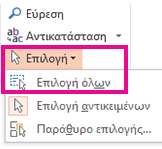
Επιλογή ομάδας διαφανειών
Μπορείτε επίσης να επιλέξετε μια συγκεκριμένη ομάδα διαφανειών στην παρουσίασή σας.
-
Κάντε κλικ στην πρώτη διαφάνεια που θέλετε να επιλέξετε στην καρτέλα διαφάνειες , στα αριστερά της παρουσίασής σας.
-
Πατήστε και κρατήστε πατημένο το πλήκτρο CTRL και κάντε κλικ σε κάθε πρόσθετη διαφάνεια που θέλετε να επιλέξετε.
Συμβουλή: Για να επιλέξετε μια σειρά διαδοχικών διαφανειών, κάντε κλικ στην πρώτη διαφάνεια της σειράς. Πατήστε και κρατήστε πατημένο το πλήκτρο SHIFT και, στη συνέχεια, κάντε κλικ στην τελευταία διαφάνεια της σειράς. Αυτές οι δύο διαφάνειες και όλες οι ενδιάμεσες είναι πλέον επιλεγμένες.
Επιλογή διαφανειών στην προβολή "Ταξινόμηση διαφανειών"
Χρησιμοποιήστε την προβολή ταξινόμησης διαφανειών για να αναπτύξετε τον αριθμό των διαφανειών που εμφανίζονται στην οθόνη σας. Αυτή η προβολή εμφανίζει περισσότερες μικρογραφίες διαφανειών και παρέχει καλύτερη ορατότητα όταν επιλέγετε διαφάνειες.
-
Κάντε κλικ στην επιλογή προβολή > ταξινόμησης διαφανειών.
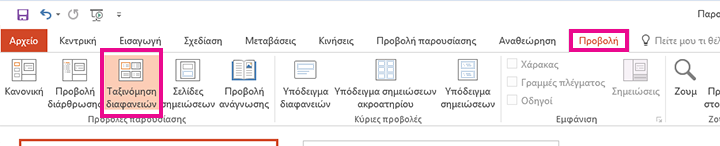
-
Κάντε κλικ σε οποιαδήποτε από τις διαφάνειες και κάντε κλικ στην επιλογή κεντρική > Επιλέξτε.
-
Κάντε κλικ στο στοιχείο επιλογή όλων για να επιλέξετε τις διαφάνειες της παρουσίασής σας.
Συμβουλή: Η επιλογή "ομάδα" και η συντόμευση πληκτρολογίου CTRL + A που περιγράφονται παραπάνω στο άρθρο λειτουργούν επίσης στην προβολή ταξινόμησης διαφανειών.










